دليل مفصل حول كيفية استيراد Apple Music إلى Serato DJ
يعد برنامج Serota DJ أحد أكثر البرامج استخدامًا وشعبية عندما يتعلق الأمر بإنشاء الأغاني وتحريرها بواسطة دي جي محترف. يستخدم عدد من المستخدمين هذه الأداة في جميع أنحاء العالم ويقومون بمزامنة الموسيقى الخاصة بهم باستخدام هذه الأداة. يقوم الأشخاص أيضًا باستيراد الأغاني من مصادر مختلفة إلى هذا البرنامج من أجل تحريرها وفقًا لمتطلباتهم. يتضمن ذلك Apple Music أيضًا. ولكن ، قد تدرك أن استيراد Apple Music إلى Serato ليس بالمهمة السهلة. ولهذا السبب ، ستتحدث هذه المقالة عن كيفية استيراد الموسيقى الخاصة بك من Apple أو iTunes إلى هذه الأداة.
الجزء 1. كيفية استيراد موسيقى Apple (iTunes) إلى Serato DJ؟
نحن محظوظون بما يكفي لأننا لسنا بحاجة إلى صرف أي فلس من أجل استيراد Apple Music إلى برنامج Serato DJ. هذه عملية مجانية وربما سهلة ، إذا اتبعت جميع الخطوات بدقة ووضوح. لا يتعين على المستخدمين التفكير كثيرًا ، لأن الخطوات البسيطة والمفصلة أدناه ستساعدهم بسهولة على معرفة كيفية استخدام Apple Music على Serato DJ lite.
1.قم بتشغيل برنامج Serato DJ بك وانقر فوق رمز الإعدادات (رمز الترس المعتاد) على الشاشة الموجودة في الزاوية اليمنى العليا.
2.هنا ، يحتاج المستخدمون إلى الانتقال إلى خيار Library + Display والتأكد من تحديد مربع خيار إظهار مكتبة iTunes. هذا يضمن أنه يمكنك مزامنة الموسيقى بين البرنامج و Apple Music.

3.بمجرد الانتهاء من ذلك ، أغلق برنامج Serato DJ وابدأ تشغيل iTunes. هنا ، انتقل إلى تفضيلات الموسيقى >> متقدم.
4.تأكد من عدم تحديد المربعات الخاصة بـ Keep Music Media Folder ونسخ الملفات إلى Music Media Folder عند الإضافة إلى خيارات المكتبة ، ومربع خيار Share iTunes Library XML مع التطبيقات الأخرى محددًا.

5.بمجرد الانتهاء من تحديد المربعات وإلغاء تحديدها ، أغلق iTunes وابدأ تشغيل برنامج Serato DJ مرة أخرى. بهذه الطريقة تتعرف على كيفية الحصول على Apple Music على Serato DJ.
الجزء 2.لماذا لا يمكنني رؤية ملفات Apple Music بي في Serato DJ؟
أثناء اتباع الخطوات المذكورة أعلاه لمعرفة كيفية تشغيل Apple Music على Serato DJ ، قد يواجه بعض الأشخاص مشكلات. قد لا تتمكن من استيراد بعض الأغاني أو معظمها من Apple Music إلى البرنامج. هذا يمكن أن يحدث وهو مبرر تماما. كيف؟
لا يتم دعم الملفات من خدمة دفق Apple Music ، الحصرية لأجهزة iTunes و iOS ، في Serato DJ. الملفات من خدمة دفق Apple Music محمية بموجب إدارة الحقوق الرقمية ، ولن يمكن تشغيلها في أي برنامج آخر. هذا هو السبب في عدم ظهور الأغاني من خدمة دفق Apple Music في برنامج Serato DJ.
الجزء 3. هل مازلت فاشلة؟ قم بتنزيل وتحويل Apple Music إلى تنسيقات خالية من DRM لـ Serato DJ
كيف تضيف iTunes Music إلى Serato DJ بغض النظر عن حماية DRM؟ نظرًا لأن Apple Music محمي بموجب DRM ، يمكنك تحويله إلى تنسيق لا يندرج تحت حماية DRM ثم الاستيراد إلى أداة Serato DJ. HitPaw Univd (HitPaw Video Converter) هو أحد هذه الأدوات التي يمكن أن تساعدك على تحويل Apple Music إلى تنسيق خالٍ من DRM وتحميلها إلى Serato DJ بحرية.
- قم بتحويل موسيقى Apple Music و iTunes M4P إلى MP3 بجودة أصلية
- قم بإزالة الحماية الخالية من DRM من Apple Music بسهولة
- تحويل الدفعة لتحويل أكثر من ملف موسيقى في وقت واحد
- حافظ على جودة الموسيقى الأصلية وعلامات ID3 محفوظة
- دفعة تحويل Apple Music بسرعة 120X أسرع
الخطوة 1.قم بتشغيل HitPaw Univd وانقر فوق علامة التبويب تنزيل. في الشاشة الرئيسية ، انتقل إلى إضافة ملفات وحدد موسيقى iTunes.

الخطوة 2.سيؤدي هذا إلى فتح iTunes. كل ما عليك القيام به هنا هو تسجيل الدخول باستخدام معرف Apple وكلمة المرور. بمجرد تسجيل الدخول ، يمكنك رؤية مكتبة iTunes.
الخطوه 3.على الشاشة الرئيسية ، ضمن قسم الحالة ، سترى علامة إلغاء قفل تشير إلى تحويل الأغاني بواسطة الأداة.

الخطوة 4.الآن ، اختر الملفات التي ترغب في تحويلها عن طريق إلغاء تحديد المربع. انقر فوق "تأكيد" لبدء تحليل الأغاني المحددة.

الخطوه 5.بعد الانتهاء من التحليل ، يمكنك البدء في تحويل الملفات إلى التنسيق المطلوب.

الخطوة 6.يمكنك الآن تحديد جودة الإخراج المفضلة وتنسيق الإخراج ومجلد الإخراج للموسيقى المحولة. اضغط على خيار التحويل لبدء تحويل الملفات.

الجزء 4.الأسئلة المتداولة حول Apple Music إلى Serato DJ
س 1. هل سيقوم Serato بتشغيل ملفات موسيقى Apple؟
أ 1. Serato DJ قادر على تشغيل ملفات Apple Music ما لم تكن هذه الملفات محمية بواسطة DRM.
س 2. ما هي برامج DJ التي تعمل مع Apple Music؟
أ 2. تعمل برامج DJ مثل djay Pro و Virtual DJ و Pacemaker و Traktor DJ 2 و Serato DJ و Traktor Pro 3 بشكل جيد مع Apple Music.
س 3. كيف أجعل Serato يقرأ مكتبة iTunes الخاصة بي؟
أ 3 يمكن لـ Serato DJ Pro استيراد مكتبة iTunes ™ مما يتيح لك تشغيل موسيقى iTunes الخاصة بك والوصول إلى قوائم التشغيل. لتمكين هذه الميزة ، انتقل إلى شاشة الإعداد ، وافتح علامة التبويب المكتبة + العرض وحدد مربع إظهار مكتبة iTunes.
الخاتمة
مع ذلك ، ألقينا نظرة على كيفية استيراد Apple Music إلى Serato DJ. إذا كنت تواجه مشكلات بسبب حماية DRM ، فيمكنك بسهولة تحويل DRM لحماية ملفات Apple Music إلى تنسيق DRM مجاني باستخدام HitPaw Univd (HitPaw Video Converter) ثم استيراد Apple Music إلى Serato DJ بحرية.

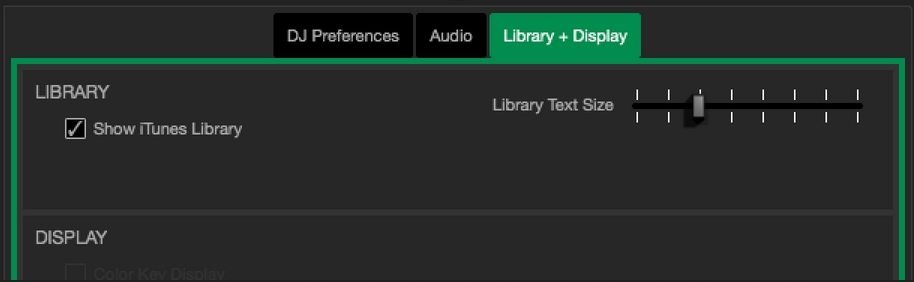











 HitPaw Edimakor
HitPaw Edimakor HitPaw Compressor
HitPaw Compressor
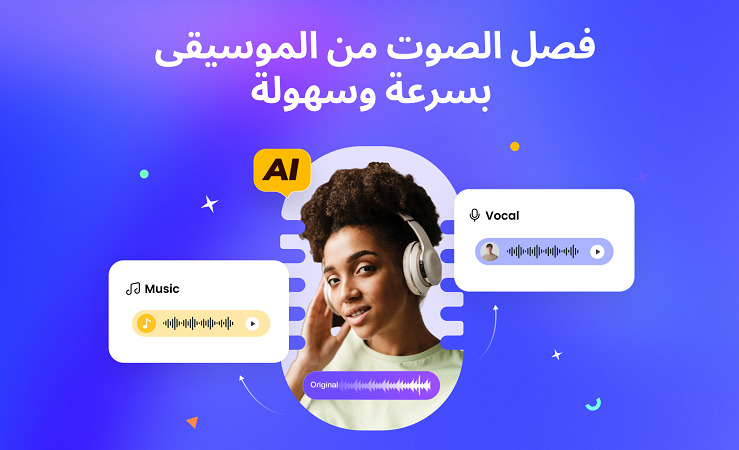



شارك هذه المقالة:
حدد تقييم المنتج:
محمد أمين
محرر HitPaw
أعمل بالقطعة منذ أكثر من خمس سنوات. دائمًا ما يثير إعجابي عندما أجد أشياء جديدة وأحدث المعارف. أعتقد أن الحياة لا حدود لها لكني لا أعرف حدودًا.
عرض كل المقالاتاترك تعليقا
إنشاء التعليقات الخاص بك لمقالات HitPaw